Відмінності між версіями «Зміна переліку доступних договорів»
Матеріал з Інструкція користувача
| Рядок 13: | Рядок 13: | ||
При натисканні кнопки "Додати/видалити існуючий договір (отрмати доступ до договору)" виконується перехід на сторінку '''"Договори"''', на якій Ви можете відмітити "галками" той набір договорів, який Вам потрібно. | При натисканні кнопки "Додати/видалити існуючий договір (отрмати доступ до договору)" виконується перехід на сторінку '''"Договори"''', на якій Ви можете відмітити "галками" той набір договорів, який Вам потрібно. | ||
| − | На сторінці відображено всі активні договори з постачальником. Встановлена ознака навпроти договору показує, на який договір у користувача є права (Малюнок | + | На сторінці відображено всі активні договори з постачальником. Встановлена ознака навпроти договору показує, на який договір у користувача є права (Малюнок 10.3): |
| − | [[Файл:2018-02-13_14-51-43_Зміна_переліку_договорів_5.png| | + | [[Файл:2018-02-13_14-51-43_Зміна_переліку_договорів_5.png|none|frame|link=|180px]] |
| − | Якщо ознака навпроти договору не встановлена | + | Якщо ознака навпроти договору не встановлена - на цей договір у Вас не має прав доступу: |
| − | [[Файл:2018-02-13_14-52-03_Зміна_переліку_договорів_6.png| | + | [[Файл:2018-02-13_14-52-03_Зміна_переліку_договорів_6.png|none|frame|link=|180px]] |
: '''''<span style="text-decoration: underline;">Додавання прав на договір</span>''''' | : '''''<span style="text-decoration: underline;">Додавання прав на договір</span>''''' | ||
| − | Для додавання прав необхідно відмітити відповідні договори у списку та натиснути кнопку '''"Надіслати заявку на зміну доступних договорів"''' (Малюнок | + | Для додавання прав необхідно відмітити відповідні договори у списку та натиснути кнопку '''"Надіслати заявку на зміну доступних договорів"''' (Малюнок 10.3). |
[[Файл:2018-02-13_14-35-41_Зміна_переліку_договорів_3.png|none|frame|link=|180px]] | [[Файл:2018-02-13_14-35-41_Зміна_переліку_договорів_3.png|none|frame|link=|180px]] | ||
| − | ''Малюнок | + | ''Малюнок 10.3 - Додавання прав на договір'' |
: '''''<span style="text-decoration: underline;">Видалення прав на договір</span>''''' | : '''''<span style="text-decoration: underline;">Видалення прав на договір</span>''''' | ||
| − | Для видалення прав необхідно | + | Для видалення прав необхідно зняти відмітки біля відповідих договорів у списку та натиснути кнопку '''"Надіслати заявку на зміну доступних договорів"''' (Малюнок 10.4). |
[[Файл:2018-02-13_14-52-17_Зміна_переліку_договорів_4.png|none|frame|link=|180px]] | [[Файл:2018-02-13_14-52-17_Зміна_переліку_договорів_4.png|none|frame|link=|180px]] | ||
| − | '' | + | ''Малюнок 10.4 - Видалення прав на договір'' |
Після натискання кнопки "Надіслати заявку на зміну доступних договорів" відбувається процес відправки заявки для її подальшого узгодження (за необхідності), опрацювання та виконання. | Після натискання кнопки "Надіслати заявку на зміну доступних договорів" відбувається процес відправки заявки для її подальшого узгодження (за необхідності), опрацювання та виконання. | ||
| − | + | У результаті успішної реєстрації заявки у системі, на електронну адресу постачальнику приходить відповідний інформаційний лист (розсилка) (Малюнок 10.5). | |
[[Файл:image4_заявка_зареєстрована.png|none|frame]] | [[Файл:image4_заявка_зареєстрована.png|none|frame]] | ||
| − | '' | + | ''Малюнок 10.5 - Приклад листа про успішну реєстрацію заявки'' |
| − | Після остаточного опрацювання заявки на електронну адресу постачальника буде відправлено лист із відповідним рішенням (Малюнок | + | Після остаточного опрацювання заявки на електронну адресу постачальника буде відправлено лист із відповідним рішенням (Малюнок 10.6). |
[[Файл:image5_заявку_виконано.png|none|frame]] | [[Файл:image5_заявку_виконано.png|none|frame]] | ||
| − | '' | + | ''Малюнок 10.6 - Приклад листа про успішне виконання заявки'' |
Версія за 13:34, 14 лютого 2018
Для того щоб змінити перелік доступних договорів (отримати доступ до договору) необхідно на Головній сторінці Порталу вибрати пункт меню "Договори поставки товарів" (Малюнок 10.1).
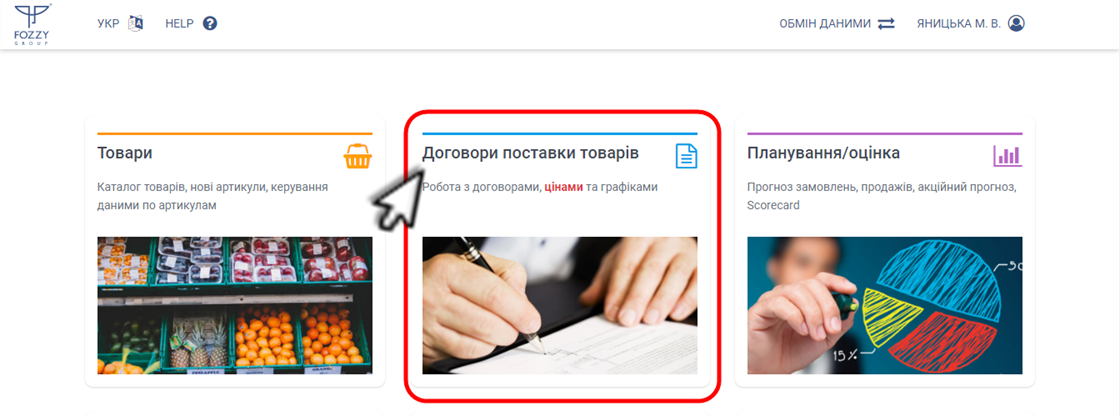
Малюнок 10.1 - Головна сторінка Порталу
У результаті виконаних дій виконується перехід до блоку роботи з договорами поставки на сайті Порталу, де необхідно вибрати пункт меню "Додати/видалити існуючий договір (отримати доступ до договору)" (Малюнок 10.2).
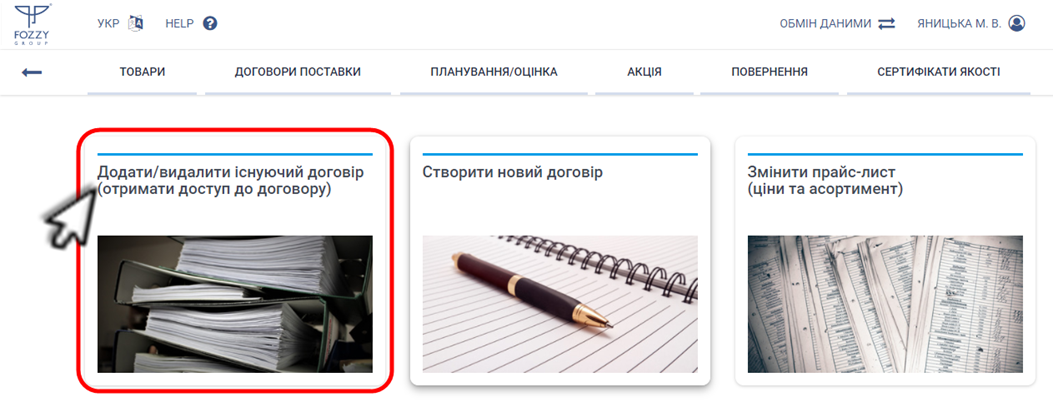
Малюнок 10.2 - Головна сторінка Порталу
При натисканні кнопки "Додати/видалити існуючий договір (отрмати доступ до договору)" виконується перехід на сторінку "Договори", на якій Ви можете відмітити "галками" той набір договорів, який Вам потрібно.
На сторінці відображено всі активні договори з постачальником. Встановлена ознака навпроти договору показує, на який договір у користувача є права (Малюнок 10.3):
Якщо ознака навпроти договору не встановлена - на цей договір у Вас не має прав доступу:
- Додавання прав на договір
Для додавання прав необхідно відмітити відповідні договори у списку та натиснути кнопку "Надіслати заявку на зміну доступних договорів" (Малюнок 10.3).
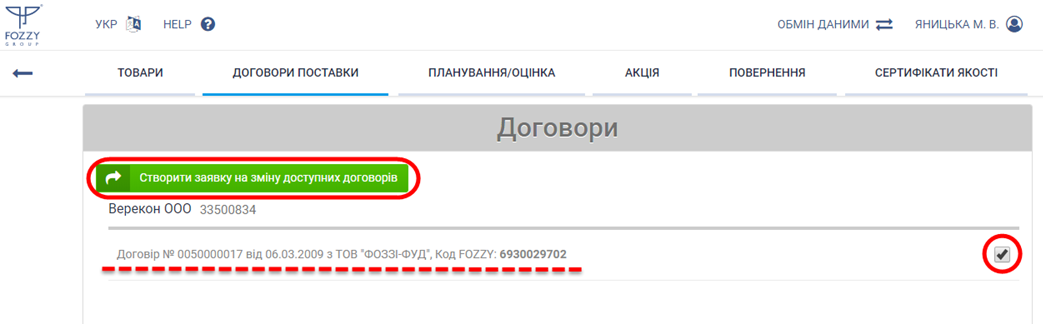
Малюнок 10.3 - Додавання прав на договір
- Видалення прав на договір
Для видалення прав необхідно зняти відмітки біля відповідих договорів у списку та натиснути кнопку "Надіслати заявку на зміну доступних договорів" (Малюнок 10.4).
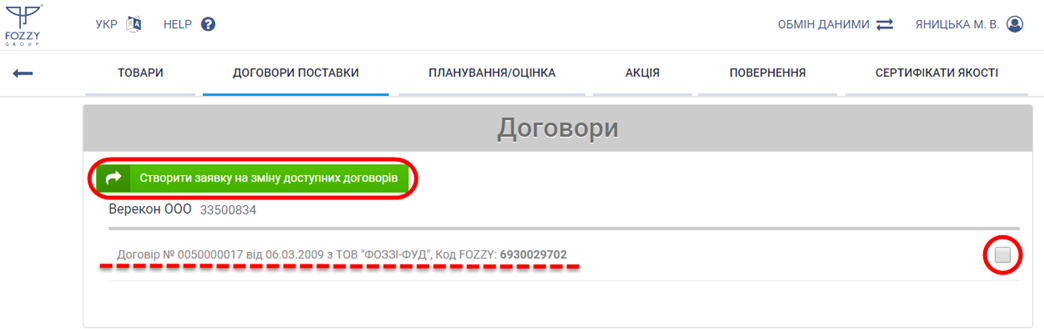
Малюнок 10.4 - Видалення прав на договір
Після натискання кнопки "Надіслати заявку на зміну доступних договорів" відбувається процес відправки заявки для її подальшого узгодження (за необхідності), опрацювання та виконання.
У результаті успішної реєстрації заявки у системі, на електронну адресу постачальнику приходить відповідний інформаційний лист (розсилка) (Малюнок 10.5).
Малюнок 10.5 - Приклад листа про успішну реєстрацію заявки
Після остаточного опрацювання заявки на електронну адресу постачальника буде відправлено лист із відповідним рішенням (Малюнок 10.6).
Малюнок 10.6 - Приклад листа про успішне виконання заявки

